[Megoldva]Hogyan lehet véglegesen törölni egy Samsung telefont?
Ebben a verseny korszakában szinte minden nap új készülékek jelennek meg a digitális piacon. A könnyen elérhető legújabb technológiának köszönhetően az emberek általában körülbelül egy éven belül meg akarnak szabadulni régi telefonjuktól, hogy újat vásároljanak. Ha a Samsungról beszélünk, ez a legkeresettebb mobilmárka manapság, és az emberek megőrülnek a Galaxy sorozat új bevezetése után.
Sok felhasználó azonban még mindig nem tudja, hogyan törölje le véglegesen a Samsungot, mielőtt eladná, és a Samsung hajlamos az Android testreszabott verzióját használni, ami még nehezebbé teszi. Ebben a cikkben bemutatjuk Önnek a Samsung törlési megoldásait, mivel ez szükséges ahhoz, hogy az eladás után ne maradjanak vissza adatok az új felhasználó számára.
Nézzük át az alábbi szakaszokat, hogy megtudjuk, hogyan kell törölni egy Samsungot.
1. rész: Hogyan lehet törölni egy Samsung telefont a gyári beállítások visszaállításával?
A Samsung wipe számára a legegyszerűbb és leggyakrabban használt módszer a gyári beállítások visszaállítása. Megtisztítja az eszközt, és visszaállítja a dobozból kivéve. Ez segít megvédeni a régi felhasználó összes személyes adatát az újtól.
1. lépés: Készítsen biztonsági másolatot az adatokról
Javasoljuk, hogy a Samsung készülék alaphelyzetbe állítása előtt készítsen biztonsági másolatot adatairól (a Samsung törlése után minden adat elveszik).
2. lépés: Törölje a Beállítások alkalmazással
• Nyissa meg az eszköz Beállítások alkalmazását.
• A „Személyes” részben koppintson a Biztonsági mentés és visszaállítás elemre. Lehet, hogy meg kell adnia a mintát, a PIN-kódot vagy a jelszót.

• A „Személyes adatok” alatt érintse meg a Gyári adatok visszaállítása elemet.
• Olvassa el az információkat, majd érintse meg a Telefon visszaállítása lehetőséget.
• Ha rendelkezik képernyőzárral, meg kell adnia a mintát, a PIN-kódot vagy a jelszót.
• Amikor a rendszer kéri, érintse meg az Összes törlése lehetőséget, hogy törölje az összes adatot az eszköz belső tárhelyéről.

• Amikor az eszköz befejezte a törlést, válassza ki az eszköz újraindításának lehetőségét.
• Ugyanúgy az „Üdvözöljük” képernyő jelenik meg, mint az eszköz első bekapcsolásakor.
Gratulálunk! Sikeresen törölte Samsung telefonját a gyári beállítások visszaállításával.
2. rész: A Samsung telefon törlése a Telefonkeresés funkcióval
A Find my Phone-t a Samsung azért hozta létre, hogy ténylegesen megtalálja az elveszett eszközöket, azonban funkcióinak köszönhetően nagyon hasznos. Segít a Samsung telefon távolról történő törlésében is személyes adatai védelme érdekében.
Megjegyzés: A Samsung azt tanácsolja, hogy végső megoldásként használja a telefon törlését.

Hogyan lehet a Find My Phone funkciót használni Samsung-eszköz törléséhez?
Kövesse az alábbi egyszerű lépéseket, hogy törölje a Samsung telefont a Samsung Find my Phone funkciójával.
TÁVIRÁNYÍTÓK ENGEDÉLYEZÉSE
• A kezdőképernyőn érintse meg az Összes alkalmazás elemet
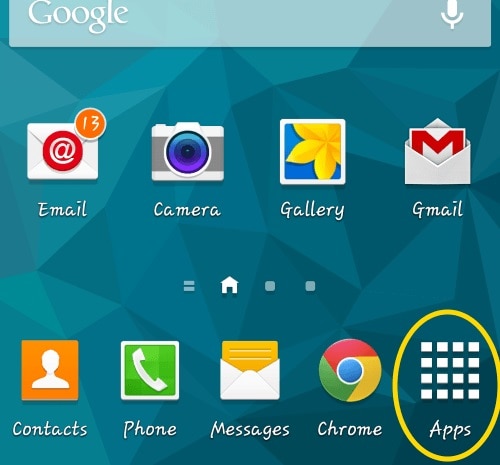
• Érintse meg a Beállítások opciót
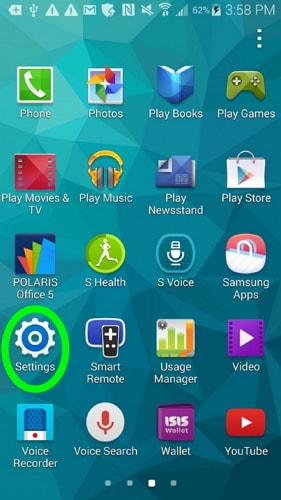
• Érintse meg a Biztonság opciót (lehet, hogy le kell görgetnie a képernyőn)
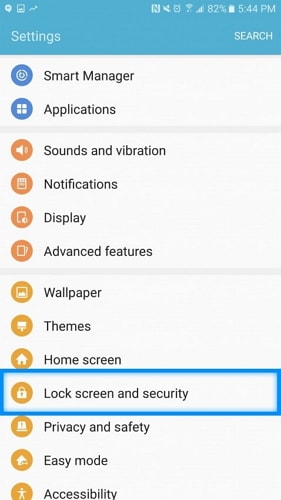
• Érintse meg a Távirányítók opciót az összes többi opció közül
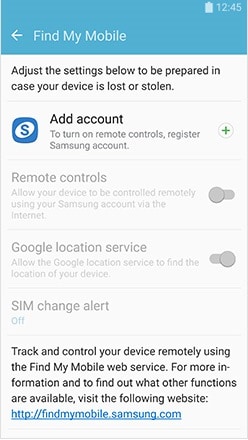
• Ha már beállította Samsung-fiókját fiókjában, előfordulhat, hogy meg kell adnia a régi fiók jelszavát.
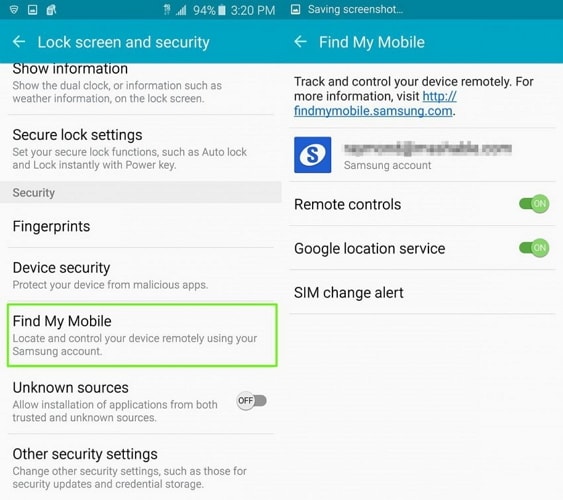
• A vezérlők engedélyezéséhez kapcsolja át a képernyő tetején lévő zöld kapcsolót. Ha nem rendelkezik Samsung-fiókkal az eszközön, a kapcsoló szürkén jelenik meg. Koppintson a fiók hozzáadása elemre a Samsung-fiók létrehozásához (a Samsung webhelyére kerül új fiók létrehozásához).
A Telefonkeresés alkalmazás használata
Bejelentkezés:
• A számítógép webböngészőjében nyissa meg a webhelyet.
• Ha szükséges, adja meg e-mail címét és jelszavát, majd kattintson a Bejelentkezés gombra.
• Megjelenik a „Telefon keresése” oldal. Ha több eszköze van regisztrálva, akkor ki kell választania azt, amelyet működtetni szeretne.
Most már törölheti Samsung készülékét a Telefonkeresés funkcióval. Kövesse az egyszerű lépéseket a telefon törléséhez ezzel az alkalmazással.
A Telefon keresése oldalon kattintson az Eszköz törlése elemre.
• Válassza a Cserélhető tárolóterület törlése vagy a Gyári adatok visszaállítása lehetőséget.

• Kattintson a Teljes feltételek megtekintése elemre, majd jelölje be az Elfogadom a feltételeket melletti jelölőnégyzetet. (Ezt a jelölőnégyzetet nem tudja bejelölni mindaddig, amíg a Teljes feltételek megtekintése lehetőségre nem kattint).

• Adja meg Samsung fiókjának jelszavát.
• Kattintson a Törlés elemre az oldal alján.
• Kattintson az OK gombra a törlés megerősítéséhez. Ha az eszköz offline állapotban van, akkor a törlés akkor történik meg, amikor az eszköz legközelebb internetkapcsolatot kap.
3. rész: A Samsung telefon végleges törlése az Android Data Eraser használatával
Ebben a részben megtudjuk, hogyan törölheti véglegesen a Samsung S4 és Samsung Android készülékeket a DrFoneTool – Data Eraser (Android) .Ez az eszközkészlet nagyon egyszerű és barátságos felhasználói felülettel rendelkezik, és az általa törölt adatok nem állíthatók vissza. Támogatja a piacon elérhető összes Android-eszközt, és az iparág legmagasabb sikerarányával rendelkezik. Az Android Data Eraser kétlépéses kattintási folyamatot kínál, amely problémamentes és 100%-ban biztonságos. Nem kell félnie attól, hogy eladja telefonját, miután ezt az eszközkészletet használja a Samsung adatok törlésére. Segít mindent törölni, beleértve a fényképeket, névjegyeket, üzeneteket, hívásnaplókat és minden személyes adatot

DrFoneTool – Data Eraser (Android)
Teljesen töröljön mindent Androidon, és védje meg adatait
- Egyszerű, átkattintható folyamat.
- Törölje teljesen és véglegesen az Android készüléket.
- Törölje a fényképeket, névjegyeket, üzeneteket, hívásnaplókat és minden személyes adatot.
- Támogatja a piacon elérhető összes Android-eszközt.
Nézzük meg nagyon figyelmesen a következő néhány lépést, hogy megtudjuk, hogyan lehet teljesen törölni egy Samsung telefont az Android Data Eraser segítségével
1. lépés Telepítse a DrFoneTool eszközkészletet – Android Data Eraser számítógépre
Először töltse le és telepítse az Android adattörlő eszközt a számítógépére, ugyanúgy, mint bármely más szoftvert a DrFoneTool webhelyről. Ezután kattintson az „Adattörlő” opciókra.

2. lépés Csatlakoztassa a Samsung telefont a számítógéphez, majd kapcsolja be az USB hibakeresést
Most csatlakoztassa Samsung Android-eszközét egy USB-kábellel, és győződjön meg arról, hogy bekapcsolta az USB-hibakeresést, ha a rendszer kéri. Az eszközt magának az eszközkészletnek fel kell ismernie és néhány másodpercen belül csatlakoztatnia kell.

3. lépés Válassza a Törlés opciót –
Most megjelenik egy ablak, amely felszólítja az összes adat törlésére. Koppintson rá a folyamat folytatásához, majd a művelet megerősítéseként megadott mezőbe írja be a „törlés” szót. Csak emlékeztetőül: ezt a folyamatot nem vonhatja vissza, és minden adata törlődik.

4. lépés: Kezdje el törölni Samsung telefonját most
Most az eszköz készen áll a törlésre, és megerősíti, hogy a törlési folyamat elindult. Ez eltarthat egy ideig, ezért legyen türelemmel, és hagyja, hogy az eszköz befejezze a feladatát. A befejezést követően üzenetben visszaigazoljuk.

5. lépés Végül állítsa vissza a gyári beállításokat, hogy törölje a mobil összes beállítását.
Ez az eszközkészlet sikeresen törölte az összes adatot, és az összes beállítás törléséhez „gyári alaphelyzetbe állítása” szükséges. Az eszköz tartalmához a jövőben senki sem férhet hozzá, és az eszközkészlet sikeresen törölte az összes tartalmat Samsung Android-eszközéről.

Bármely újonc, aki nem tudja, hogyan kell törölni a Samsung S4-et, használhatja ezt a módszert eszköze törlésére.

Most egy üzenet fogja megerősíteni, hogy az eszköz sikeresen törölve lett.
Az előző két módszer viszonylag egyszerűnek tűnhet, de nagyon nem biztonságosak. Mert már bebizonyosodott, hogy a gyári beállítások visszaállításával törölt adatok könnyen visszaállíthatók. Tehát erősen javaslom az Android Data Eraser használatát bármely eszköz teljes törléséhez. Azoknak, akik szeretnék tudni, hogyan kell törölni a Samsung s4-et, ezt a módszert kell használniuk, mert nagyon biztonságos. Remélem, hogy jól érezted magad ennek a cikknek a olvasása közben!
Legfrissebb cikkek

